-
Deutsch
-
English
-
Español
-
Français
-
Bahasa Indonesia
-
Polski
-
Português
-
Українська
-
简体中文
Прокси для Selenium был создан для того, чтобы давать пользователям возможность безопасно тестировать приложения, не ущемляя точность и качество. Это позволяет разработчикам и тестировщикам взаимодействовать с их приложениями в симулированной среде, как будто они подключены непосредственно к активному серверу. Давайте рассмотрим настройку Selenium прокси с использованием OnlineProxy.
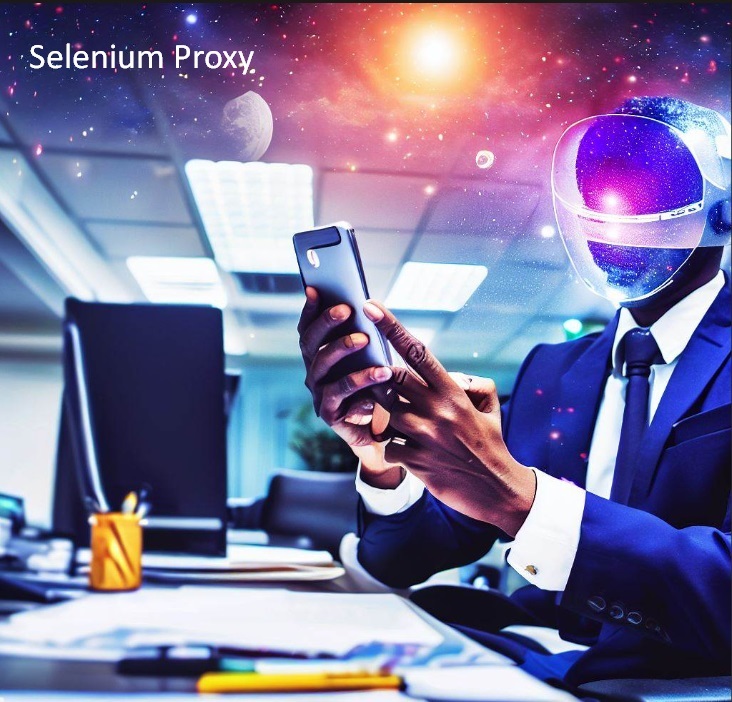
Что такое Selenium?
Selenium - это мощный инструмент для автоматизации тестирования веб-приложений с открытым исходным кодом. Он поддерживает динамические веб-страницы и может быть интегрирован с различными языками программирования, такими как Java, Python, C# и др.
Selenium предоставляет различные функции, такие как кросс-браузерная совместимость, простой API для создания и выполнения тестовых сценариев, поддержка запуска тестов параллельно на разных браузерах и платформах, а также интеграция с инструментами CI/CD.
Есть несколько причин, по которым следует использовать прокси для тестирования приложений:
Если вы зарегистрировались на сервисе прокси, таком как OnlineProxy, вероятно, вам потребуется аутентифицировать ваши прокси перед их использованием. В противном случае вы не сможете использовать их в Selenium. В зависимости от размера проекта, вы можете использовать Selenium с обычным браузером или без графического интерфейса.
После настройки Selenium для использования прокси вы можете начать парсить веб-сайты. При парсинге веб-сайта Selenium будет использовать настроенные вами прокси для скрытия вашего IP-адреса. Это поможет избежать CAPTCHA, временных блокировок и постоянных банов IP-адресов.
Для расширения и добавления прокси к возможностям Selenium Python вам потребуется установить Selenium Wire. Что касается аутентификации прокси, модуль Selenium по умолчанию может сделать этот процесс излишне сложным.
Шаг 1. Для аутентификации прокси, вам следует включить свое имя пользователя и пароль в URL.
options = {
'proxy': {
'https': 'https://USER:PASSWORD@ENDPOINT',
}
}
Шаг 2. В альтернативном варианте, вы можете настроить параметры прокси с использованием переменных среды. Таким образом, вам не потребуется указывать ваши прокси в коде.
$ export HTTP_PROXY="http://ENDPOINT" $ export HTTPS_PROXY="https://ENDPOINT" $ export NO_PROXY="LOCALHOST,ENDPOINT"
Как настроить прокси SOCKS5 с аутентификацией Аутентифицируйте ваш SOCKS5 прокси для Selenium, включив ваше имя пользователя и пароль в URL.
options = {
'proxy': {
'http': 'socks5://USER:PASSWORD@ENDPOINT',
'https': 'socks5://USER:PASSWORD@ENDPOINT',
'no_proxy': 'localhost,ENDPOINT'
}
}
driver = webdriver.Chrome(seleniumwire_options=options)
Замените 'USER', 'PASSWORD' и 'ENDPOINT' на ваши реальные учетные данные и конечную точку SOCKS5 прокси для Selenium.
Первым шагом является установка расширения Selenium IDE в Chrome. Для этого откройте свой браузер и перейдите в Chrome Web Store. Затем выполните поиск по "Selenium IDE" и нажмите кнопку "Добавить в Chrome" на странице расширения. После установки вы сможете получить доступ к командам Selenium, щелкнув по значку расширения.
Помимо записи и воспроизведения сценариев, вы также можете использовать команды Selenium для выполнения автоматизированных задач в Chrome. Эти команды позволяют выполнять такие действия, как открытие новых страниц, заполнение форм, клик по кнопкам и навигацию по веб-страницам. Для доступа к этим командам просто щелкните по расширению Selenium IDE в вашем браузере. Оттуда вы можете просматривать различные команды и выбирать, какую использовать.
Установка и настройка прокси для Selenium в Firefox займет всего несколько простых шагов. После установки откройте Firefox и из основного меню выберите "Инструменты", а затем "Selenium IDE". Это запустит Selenium IDE, где вы сможете начать написание ваших сценариев для автоматизации.
При использовании Selenium в Firefox вы можете писать сценарии на разных языках, таких как Java или Python, чтобы помочь в тестировании и других задачах веб-разработки. У вас также есть доступ к широкому спектру команд, которые помогут вам лучше управлять поведением ваших сценариев. С помощью Selenium вы можете имитировать действия пользователя, такие как нажатие кнопок, ввод текста в поле формы и выполнение различных других задач на веб-странице.